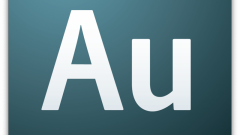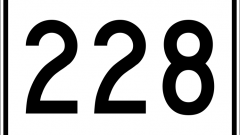Вам понадобится
- программное обеспечение 7-Zip File Manager.
Инструкция
1
Прежде всего создайте папку, в которой будут находиться все файлы. Запустите программу 7-Zip File Manager, используйте ее как «Проводник» в Windows – найдите папку, в которой размещены файлы для упаковки с sfx-архив. Выделите все файлы в этой папке и нажмите кнопку «Добавить» на панели инструментов.
2
В открывшемся окне «Добавить к архиву» введите название архива, можно оставить имя, предложенное программой. В поле «Формат архива» укажите значение 7z. Уровень сжатия оставьте на значении «Ультра». Метод сжатия поставьте LZMA. Если создаваемый архив уже никогда не будет редактироваться, выберите пункт «Непрерывный размер блока», иначе поставьте значение «По размеру файла». Нажмите кнопку «ОК».
3
Для создаваемого архива необходимо создать конфигурационный файл в любом текстовом редакторе. Пример такого файла:
;!@Install@!UTF-8!
GUIMode="2"
;!@InstallEnd@!
;!@Install@!UTF-8!
GUIMode="2"
;!@InstallEnd@!
4
Конечно, первый взгляд на эти строки ничего не расскажет, но здесь все просто. Первая и последняя строки указывают на начало и конец операции инсталляции (распаковки) архива. Вторая строка указывает системе о распаковке архива без отображения диалогового окна. Остается сохранить созданный файл. Назовите файл config.txt, сохраните его в кодировке utf-8.
5
Скопируйте этот файл в папку, где создавался наш архив. Также в эту папку необходимо скопировать файл 7ZSD_LZMA.sfx. Когда все нужные файлы были собраны, запустите из командной строки следующую команду: COPY /b 7ZSD_LZMA.sfx + config.txt + Primer.7z. После ввода команды не забудьте нажать клавишу Enter. Спустя некоторое время, вы получите желаемый sfx-архив, который можно запустить, оценив результаты вашей работы.
6
Принцип работы созданного архива: при двойном клике мыши на архиве создается временная папка, в которую распаковываются файлы. Во временной папке запускается исполняемый файл. При завершении работы этого файла временная папка автоматически удаляется.
Видео по теме